在 Apple Watch 上設定和使用流動網絡服務
使用配備流動網絡功能的 Apple Watch 配搭與 iPhone 電訊商相同的流動網絡連線,即使身邊沒有 iPhone 或 Wi-Fi 連線,你仍可撥打電話、回覆訊息、使用「對講機」、串流音樂和 Podcast、接收通知等等。
附註:流動網絡服務可能無法在部份國家或地區使用,亦無法配合部份電訊商使用。
將 Apple Watch 加入流動網絡方案
你可在初始設定時依照指示,為 Apple Watch 啟動流動網絡服務。如之後要啟動服務,請依照下列步驟操作:
前往 iPhone 上的 Apple Watch App。
點一下「我的手錶」,然後點一下「流動網絡」。
按照指示來深入了解你的電訊商服務方案,並替配備流動網絡功能的 Apple Watch 啟用流動網絡。請參閲 Apple 支援文章:在 Apple Watch 上設定流動網絡。
將現有流動網絡計劃移轉至新 Apple Watch
你可以依照下列步驟,將現有的流動網絡計劃從有流動網絡的 Apple Watch 轉移至另一隻有流動網絡的 Apple Watch:
在戴着 Apple Watch 時,在 iPhone 上前往 Apple Watch App。
點一下「我的手錶」,點一下「流動網絡」,然後點一下流動網絡計劃旁的
 。
。點一下「移除 [電訊商名稱] 計劃」,然後確認你的選擇。
你可能需要與你的電訊商聯絡,才能將此 Apple Watch 從流動網絡計劃移除。
移除你的舊手錶,戴上配備流動網絡功能的其他 Apple Watch,點一下「我的手錶」,然後點一下「流動網絡」。
按照以下指示啟用手錶的流動網絡。
開啟或關閉流動網絡
配搭已啟用流動網絡計劃的 Apple Watch 會使用連線品質最好的網絡連線,像是 iPhone 在附近時、iPhone 先前連接的 Wi-Fi 網絡,或是流動網絡連線。你可以關閉流動網絡(例如,以節省電池電量)。請按照以下步驟操作:
按下側邊按鈕來開啟「控制中心」。
點一下「流動網絡」按鈕來關閉或開啟「流動網絡」。
當 iPhone 在附近並已連接 Apple Watch 時,「流動網絡」按鈕為白色。
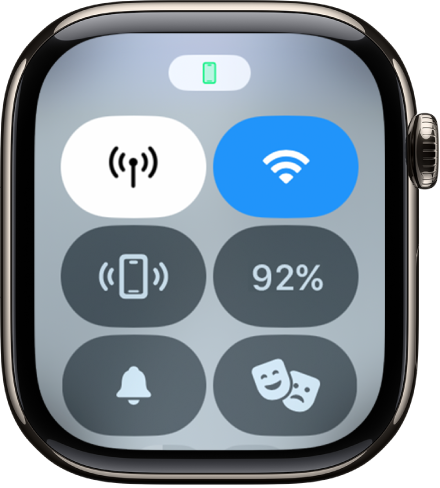
當 iPhone 不在附近時,Apple Watch 會使用其可用的流動網絡連線,並且「流動網絡」按鈕會為綠色。
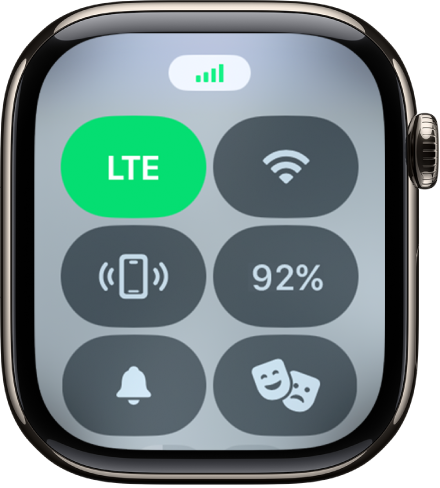
附註:長時間開啟流動網絡會耗用更多電池電量(詳情請參閲 Apple Watch 一般電池資料網站)。此外,如果不與 iPhone 連線,部份 App 可能無法更新。
檢查流動網絡訊號強度
連接到流動網絡時,請執行以下任何操作:
開啟「控制中心」,最上方的綠色條表示流動網絡連線狀態。
使用尋路人錶面(適用於 Apple Watch Ultra 型號)會顯示綠色圓點來代表流動網絡訊號強度。
檢查流動數據用量
前往 Apple Watch 上的「設定」App
 。
。點一下「流動網絡」,然後向下捲動來查看你在目前時段期間已使用的數據量。
